Om du fäster brickor till Start-menyn vet du detdet tar lite tid att organisera dem alla. Det är inte tid du vill spendera igen om du kan undvika det, varför det alltid är en bra idé att säkerhetskopiera Start-menylayouten innan du installerar en större funktionsuppdatering. Tyvärr blev den enkla metoden för säkerhetskopiering av Start-menylayouten föråldrad efter Windows 10 1703. Om du kör Windows 10 1703 eller senare måste du säkerhetskopiera Start-menyn utan mappen TileDataLayer. Här är hur.

Säkerhetskopiera Start-menyn utan TileDataLayer-mappen
Denna lösning kommer från Jose Espitia och den fungerar perfekt på Windows 10 1903.
Öppna PowerShell med administratörsrättigheter och kör följande kommando.
Export-StartLayout –path $env:LOCALAPPDATALayoutModification.xml
Detta skapar en fil som heter LayoutModification.xml på följande plats.
%USERPROFILE%AppDataLocal
Denna fil är säkerhetskopian av Start-menynlayout. Du kan lämna den här och du kommer att kunna återställa den layout som du har säkerhetskopierat. Det är dock en bra idé att säkerhetskopiera den någon annanstans bara för att vara säker. Förvara den på en extern enhet, en molnstation eller någon enhet som inte är Windows-enheten.
Återställ layouten för Start-menyn
Återställer startmenylayouten bakifrånse till att filen LayoutModification.xml finns på den plats som nämns ovan. Öppna PowerShell med administratörsrättigheter och kör följande skript för att återställa layouten.
If((Test-Path $env:LOCALAPPDATALayoutModification.xml) -eq $True) {
Copy-Item $env:LOCALAPPDATALayoutModification.xml $env:LOCALAPPDATAMicrosoftWindowsShellLayoutModification.xml -Force
Remove-Item "HKCU:SoftwareMicrosoftWindowsCurrentVersionCloudStoreStoreCacheDefaultAccount*$start.tilegrid$windows.data.curatedtilecollection.tilecollection" -Force -Recurse
Get-Process Explorer | Stop-Process
}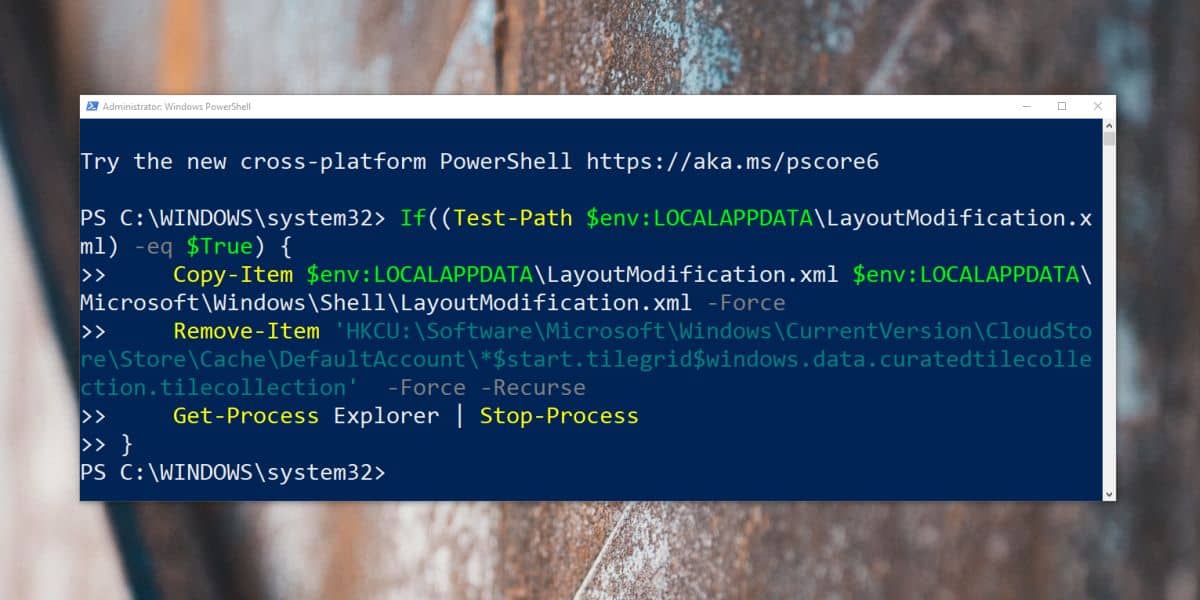
Din bakgrund, aktivitetsfält och andra UI-element kommer att försvinna i några sekunder när layouten återställs men det är helt normalt.
Saknas brickor
Ovanstående metod fungerar nästan perfekt. Under testen misslyckades det att återställa en viss sida. en fäst inställnings-appbricka. Flisen finns dock fortfarande, den öppnar ingenting och den har ingen ikon för att ange vad den är till för. Det enda du kan göra är att lossa den och fästa tillbaka den. Det är möjligt att samma kan hända med andra brickor.
Medan denna metod missar en eller två brickor, är denfungerar för de flesta appar som är fästade på Start-menyn. Du kan använda den för att återställa större delen av din Start-menylayout och spendera några minuter på att fästa objekt som det inte kunde återställa. När det gäller TileDataLayer-mappen kommer den inte att komma tillbaka så den gamla metoden är bara bra för äldre versioner av Windows 10 som du verkligen bör köra längre.













kommentarer